Cómo eliminar DailyPanel del sistema operativo
Malware específico de MacConocido también como: Anuncios de DailyPanel
Obtenga un escaneo gratuito y verifique si su computadora está infectada.
ELIMÍNELO AHORAPara usar el producto con todas las funciones, debe comprar una licencia para Combo Cleaner. 7 días de prueba gratuita limitada disponible. Combo Cleaner es propiedad y está operado por RCS LT, la empresa matriz de PCRisk.
¿Qué tipo de aplicación es DailyPanel?
DailyPanel es una aplicación que presenta anuncios no deseados. Se trata de una aplicación respaldada por publicidad (adware). Nuestro equipo descubrió DailyPanel mientras examinaba sitios web en los que se afirmaba que Adobe Flash Player estaba desactualizado. DailyPanel se distribuye a través de un instalador falso.
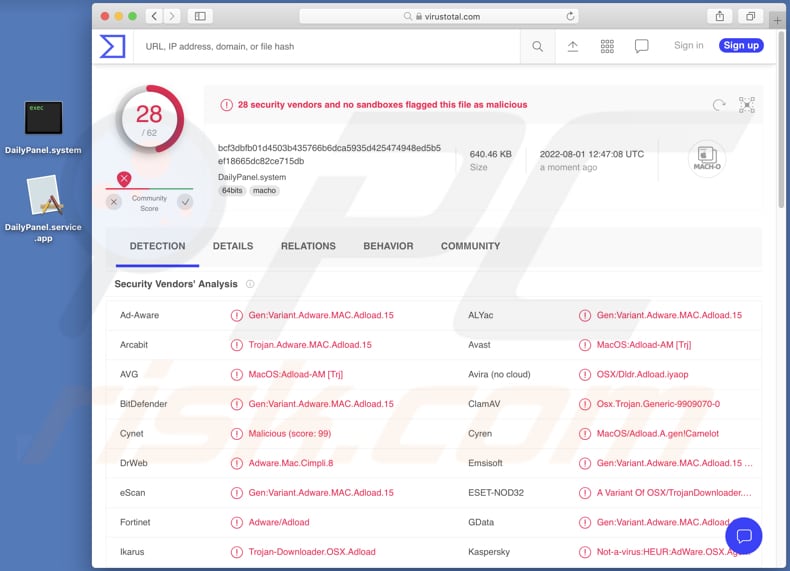
El adware DailyPanel en detalle
Los anuncios presentados por la aplicación DailyPanel pueden abrir sitios web poco fiables o provocar descargas o instalaciones inesperadas. Normalmente, las aplicaciones como DailyPanel muestran cupones, banners, ventanas emergentes y otros anuncios. Al hacer clic en ellos se pueden abrir páginas de phishing, sitios de estafa de soporte técnico, sitios web que ofrecen la descarga de aplicaciones dudosas, etc.
Después de probar muchas aplicaciones similares a DailyPanel, descubrimos que una gran parte de ellas puede leer información sensible de las páginas web, como contraseñas, números de teléfono y datos de tarjetas de crédito, y ver el historial de navegación. Los desarrolladores de adware pueden abusar de los datos recopilados para fines maliciosos. Por ejemplo, pueden venderlos a terceros y utilizarlos para secuestrar cuentas personales.
| Nombre | Anuncios de DailyPanel |
| Tipo de amenaza | Adware, malware para Mac, virus para Mac |
| Nombres de detección (DailyPanel.system) | Avast (MacOS:Adload-AM [Trj]), Combo Cleaner (Gen:Variant.Adware.MAC.Adload.15), ESET-NOD32 (Una variante de OSX/TrojanDownloader.Adload.AE), Kaspersky (Not-a-virus:HEUR:AdWare.OSX.Agent.u), Lista completa (VirusTotal) |
| Información adicional | Esta aplicación pertenece a la familia de malware Adload. |
| Síntomas | Su Mac se vuelve más lento de lo normal, aparecen anuncios emergentes no deseados, se le redirige a sitios web dudosos. |
| Métodos de distribución | Anuncios emergentes engañosos, instaladores de software gratuito (bundling), instaladores falsos de Flash Player, descargas de archivos torrent. |
| Daños | Seguimiento del navegador de Internet (posibles problemas de privacidad), visualización de anuncios no deseados, redireccionamientos a sitios web dudosos, pérdida de información privada. |
| Eliminación de Malware |
Para eliminar posibles infecciones de malware, escanee su computadora con un software antivirus legítimo. Nuestros investigadores de seguridad recomiendan usar Combo Cleaner. Descargue Combo Cleaner para WindowsEl detector gratuito verifica si su equipo está infectado. Para usar el producto con todas las funciones, debe comprar una licencia para Combo Cleaner. 7 días de prueba gratuita limitada disponible. Combo Cleaner es propiedad y está operado por RCS LT, la empresa matriz de PCRisk. |
Adware en general
La mayoría de los usuarios descargan e instalan adware sin querer. Mientras está presente, el adware bombardea a los usuarios con anuncios intrusivos. En algunos casos, el adware puede secuestrar un navegador web y recopilar diversa información. Por ello, se recomienda encarecidamente no tener adware instalado en el sistema operativo.
Otros ejemplos de aplicaciones similares a DailyPanel son CacheOptimization, DigitGuild, y PanelCharge.
¿Cómo se instaló DailyPanel en mi ordenador?
Es habitual que las aplicaciones de tipo adware se distribuyan a través de páginas engañosas que ofrecen instalar actualizaciones de Adobe Flash Player (y sitios similares). Los usuarios suelen instalar el adware a través de instaladores falsos. En otros casos, el adware se distribuye a través de anuncios sospechosos y paquetes de software.
Cuando el adware se incluye en un paquete de software, se producen instalaciones inesperadas al instalar el software sin cambiar la configuración "avanzada", "personalizada" o similar, o desmarcando las casillas de verificación disponibles en los instaladores.
¿Cómo evitar la instalación de aplicaciones no deseadas?
No utilice páginas poco fiables, descargadores de terceros, redes P2P y fuentes similares para descargar software y archivos. Utilice las páginas y tiendas oficiales para descargarlos. Además, no haga clic en botones de "Descarga" falsos, anuncios sospechosos ni permita que las páginas dudosas muestren notificaciones (no haga clic en el botón "Permitir" al visitar dichas páginas).
Deseleccione las aplicaciones no deseadas antes de descargar e instalar software (cambie la configuración disponible antes de completar los procesos de descarga e instalación). Si su ordenador ya está infectado con DailyPanel, le recomendamos que ejecute un análisis con Combo Cleaner Antivirus para Windows para eliminar automáticamente este adware.
Una ventana emergente que aparece mientras el adware DailyPanel está presente:
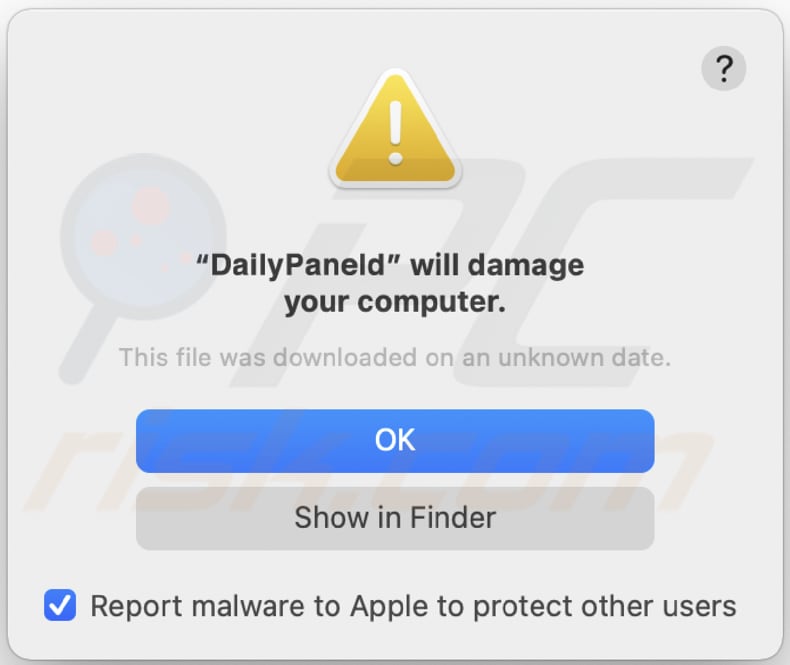
Texto que aparece en esta ventana emergente:
"DailyPaneld" will damage your computer.
This file was downloaded on an unknown date.
OK
Show in Finder
Captura de pantalla del instalador (primer paso de la instalación):
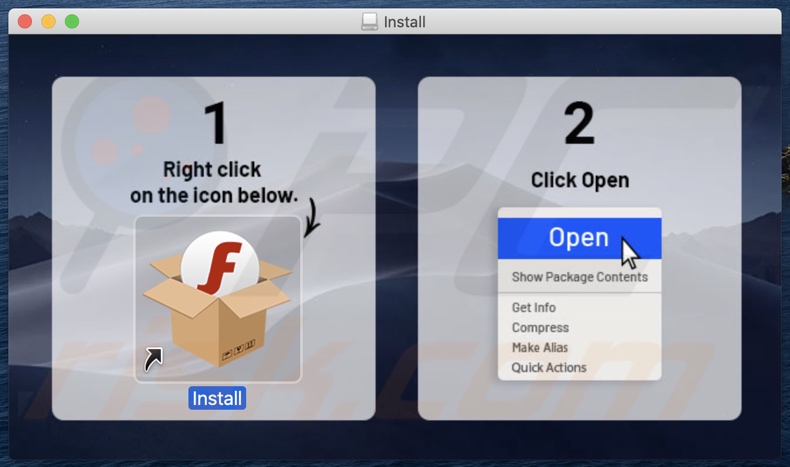
Captura de pantalla del instalador (segundo paso de la instalación):
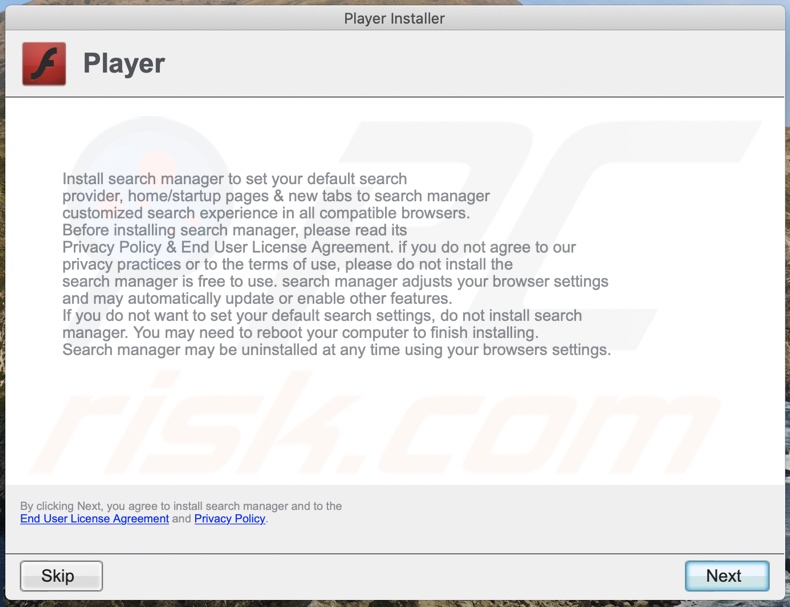
Archivos relacionados con el adware DailyPanel que deben ser eliminados:
- ~/Library/Application Support/.[random_string]/Services/com.DailyPanel.service.app
- ~/Library/LaunchAgents/com.DailyPanel.service.plist
- /Library/Application Support/.[random_string]/System/com.DailyPanel.system
- /Library/LaunchDaemons/com.DailyPanel.system.plist
NOTA IMPORTANTE: En algunos casos, las aplicaciones maliciosas como DailyPanel alteran la configuración del proxy del sistema, causando así redireccionamientos no deseados a una variedad de sitios web dudosos.
Es probable que los redireccionamientos permanezcan incluso después de eliminar la propia aplicación. Por lo tanto, tendrá que restaurarlos manualmente.
Paso 1: Haga clic en el icono del engranaje en el Dock para navegar a la configuración del sistema. Si el icono no está presente en el Dock, puede encontrarlo en el Launchpad.

Paso 2: Navegue hasta los ajustes de red.

Paso 3: Seleccione la red conectada y haga clic en "Avanzado...".

Paso 4: Haga clic en la pestaña "Proxies" y desmarque todos los protocolos. También debe establecer la configuración de cada protocolo por defecto: "*.local, 169.254/16".

Eliminación automática instantánea de malware:
La eliminación manual de amenazas puede ser un proceso largo y complicado que requiere conocimientos informáticos avanzados. Combo Cleaner es una herramienta profesional para eliminar malware de forma automática, que está recomendado para eliminar malware. Descárguelo haciendo clic en el siguiente botón:
DESCARGAR Combo CleanerSi decide descargar este programa, quiere decir que usted está conforme con nuestra Política de privacidad y Condiciones de uso. Para usar el producto con todas las funciones, debe comprar una licencia para Combo Cleaner. 7 días de prueba gratuita limitada disponible. Combo Cleaner es propiedad y está operado por RCS LT, la empresa matriz de PCRisk.
Menú de acceso rápido:
- ¿Qué es DailyPanel?
- PASO 1. Eliminar los archivos y carpetas relacionados con DailyPanel de OSX.
- PASO 2. Eliminar los anuncios de DailyPanel de Safari.
- PASO 3. Eliminar el adware DailyPanel de Google Chrome.
- PASO 4. Eliminar DailyPanel de Mozilla Firefox.
Vídeo que demuestra cómo eliminar el adware DailyPanel usando Combo Cleaner:
Eliminación del adware DailyPanel:
Elimine las aplicaciones potencialmente no deseadas relacionadas con DailyPanel de su carpeta "Aplicaciones":

Haga clic en el icono del Finder. En la ventana del Finder, seleccione "Aplicaciones". En la carpeta de aplicaciones, busque "MPlayerX", "NicePlayer" u otras aplicaciones sospechosas y arrástrelas a la Papelera. Tras eliminar la(s) aplicación(es) potencialmente no deseada(s) que provoca(n) anuncios en línea, analice su Mac en busca de componentes restantes no deseados.
DESCARGAR eliminador de infecciones de malware
Combo Cleaner verifica si su equipo está infectado. Para usar el producto con todas las funciones, debe comprar una licencia para Combo Cleaner. 7 días de prueba gratuita limitada disponible. Combo Cleaner es propiedad y está operado por RCS LT, la empresa matriz de PCRisk.
Elimine los archivos y carpetas vinculados al anuncios de dailypanel:

Haga clic en el icono del Finder: en el menú superior. Seleccione "Ir" y haga clic en "Ir a la carpeta...".
 Compruebe si hay archivos generados por adware en la carpeta /Library/LaunchAgents:
Compruebe si hay archivos generados por adware en la carpeta /Library/LaunchAgents:

En el campo de texto de "Ir a la carpeta...", introduzca: /Library/LaunchAgents

En la carpeta “LaunchAgents”, revise si hay cualquier tipo de archivo sospechoso que se haya instalado recientemente y envíelo a la Papelera. Ejemplos de archivos generados por adware: “installmac.AppRemoval.plist”, “myppes.download.plist”, “mykotlerino.ltvbit.plist”, “kuklorest.update.plist”, etc. El software publicitario suele instalar varios archivos siguiendo el mismo patrón.
 Revise si hay archivos generados por el adware en la carpeta /Library/Application Support:
Revise si hay archivos generados por el adware en la carpeta /Library/Application Support:

En el campo de texto de "Ir a la carpeta...", introduzca: /Library/Application Support

En la carpeta “Application Support”, mire si hay carpetas sospechosas que se hayan añadido recientemente. Por ejemplo, “MplayerX” o “NicePlayer” y, en tal caso, envíe esas carpetas a la Papelera.
 Revise si hay archivos vinculados al software publicitario en la carpeta ~/Library/LaunchAgents:
Revise si hay archivos vinculados al software publicitario en la carpeta ~/Library/LaunchAgents:

En el campo de texto de "Ir a la carpeta...", introduzca: ~/Library/LaunchAgents

En la carpeta “LaunchAgents”, revise si hay cualquier tipo de archivo sospechoso que se haya instalado recientemente y envíelo a la Papelera. Ejemplos de archivos generados por adware: “installmac.AppRemoval.plist”, “myppes.download.plist”, “mykotlerino.ltvbit.plist”, “kuklorest.update.plist”, etc. El software publicitario suele instalar varios archivos siguiendo el mismo patrón.
 Compruebe si hay archivos generados por adware en la carpeta /Library/LaunchDaemons:
Compruebe si hay archivos generados por adware en la carpeta /Library/LaunchDaemons:

En el campo de texto de "Ir a la carpeta...", introduzca: /Library/LaunchDaemons

En la carpeta “LaunchDaemons”, mire si se han añadido recientemente archivos sospechosos. Por ejemplo, “com.aoudad.net-preferences.plist”, “com.myppes.net-preferences.plist”, "com.kuklorest.net-preferences.plist”, “com.avickUpd.plist”, etc., y, en tal caso, envíelos a la Papelera.
 Analice su equipo Mac con Combo Cleaner:
Analice su equipo Mac con Combo Cleaner:
Si ha seguido todos los pasos siguiendo el orden correcto, su equipo Mac debería encontrarse libre de infecciones. Para asegurarse de que su sistema no está infectado, analícelo con el antivirus Combo Cleaner. Descárguelo AQUÍ. Tras descargar el archivo, haga doble clic sobre el instalador combocleaner.dmg; en la nueva ventana, arrastre el icono de Combo Cleaner hasta el icono de Aplicaciones. Seguidamente, abra el launchpad y haga clic en el icono de Combo Cleaner. Espere a que Combo Cleaner actualice la base de datos de definiciones de viru y haga clic en el botón "Start Combo Scan".

Combo Cleaner bucará infecciones de software malicioso en su equipo. Si el resultado del análisis antivirus es "no threats found", quiere decir que puede continuar con la guía de desinfección; de lo contrario, se recomineda eliminar las infecciones encontradas antes de continuar.

Tras eliminar los archivos y carpetas generados por el software publicitario, siga eliminando las extensiones dudosas de sus navegadores web.
Eliminar el anuncios de dailypanel de los navegadores web:
 Eliminar extensiones maliciosas de Safari:
Eliminar extensiones maliciosas de Safari:
Eliminar las extensiones vinculadas a anuncios de dailypanel de Safari:

Abra el navegador Safari; desde la barra de menú, seleccione "Safari" y haga clic en "Preferencias...".

En la ventana de preferencias, seleccione "Extensiones" y revise si se han añadido recientemente extensiones sospechosas. Si las encuentra, haga clic en el botón "Desinstalar" junto a ellas. Tenga en cuenta que puede desinstalar de forma segura todas las extensiones de su navegador Safari, ya que ninguna de ellas es imprescindible para el normal funcionamiento del navegador.
- Si sigue teniendo problemas con los redireccionamientos de navegador y anuncios no deseados, restaure Safari.
 Eliminar complementos maliciosos de Mozilla Firefox:
Eliminar complementos maliciosos de Mozilla Firefox:
Eliminar los complementos vinculados a anuncios de dailypanel de Mozilla Firefox:

Abra su navegador Mozilla Firefox. En la parte superior derecha de la pantalla, haga clic en "Abrir Menú" (tres líneas horizontales). Del menú desplegado, elija "Complementos".

Seleccione la pestaña "Extensiones" y mire si se han añadido recientemente complementos sospechosos. Si las encuentra, haga clic en el botón "Eliminar" junto a ellas. Tenga en cuenta que puede desinstalar de forma segura todas las extensiones de su navegador Mozilla Firefox, ya que ninguna de ellas es imprescindible para el normal funcionamiento del navegador.
- Si sigue teniendo problemas con los redireccionamientos de navegador y anuncios no deseados, restablezca Mozilla Firefox.
 Eliminar extensiones maliciosas de Google Chrome:
Eliminar extensiones maliciosas de Google Chrome:
Eliminar los complementos vinculados a anuncios de dailypanel en Google Chrome:

Abra Google Chrome y haga clic en el botón "menú de Chrome" (tres barras horizontales) ubicado en la parte superior derecha de la pantalla del navegador. Del menú desplegable, seleccione "Más herramientas" y haga clic en "Extensiones".

En la pantalla "Extensiones", mire si se han añadido recientemente complementos sospechosos. Si los encuentra, haga clic en el botón de la papelera junto a ellos. Tenga en cuenta que puede desinstalar de forma segura todas las extensiones de su navegador Google Chrome, ya que ninguna de ellas es imprescindible para el normal funcionamiento del navegador.
- Si sigue teniendo problemas con los redireccionamientos de navegador y anuncios no deseados, restablezca Google Chrome.
Preguntas frecuentes (FAQ)
¿Qué daños puede causar el adware?
El adware puede afectar al rendimiento de un ordenador (puede ralentizarlo), disminuir la experiencia de navegación por Internet (mostrando anuncios que cubren el contenido de las páginas visitadas) e incluso invadir la privacidad.
¿Qué hace el adware?
Incluso cuando se promociona como software útil y legítimo, el adware genera anuncios no deseados. En algunos casos, puede manipular la configuración de un navegador web y recopilar información.
¿Cómo generan ingresos los desarrolladores de adware?
Normalmente, participan en programas de afiliados para promocionar productos, servicios, páginas web, etc.
¿Combo Cleaner eliminará el adware DailyPanel?
Combo Cleaner analizará el sistema operativo y eliminará todas las aplicaciones de tipo adware. Se recomienda eliminar el adware de forma automática porque pueden quedar varios restos de archivos en el sistema después de la eliminación manual.
Compartir:

Tomas Meskauskas
Investigador experto en seguridad, analista profesional de malware
Me apasiona todo lo relacionado con seguridad informática y tecnología. Me avala una experiencia de más de 10 años trabajando para varias empresas de reparación de problemas técnicos y seguridad on-line. Como editor y autor de PCrisk, llevo trabajando desde 2010. Sígueme en Twitter y LinkedIn para no perderte nada sobre las últimas amenazas de seguridad en internet.
El portal de seguridad PCrisk es ofrecido por la empresa RCS LT.
Investigadores de seguridad han unido fuerzas para ayudar a educar a los usuarios de ordenadores sobre las últimas amenazas de seguridad en línea. Más información sobre la empresa RCS LT.
Nuestras guías de desinfección de software malicioso son gratuitas. No obstante, si desea colaborar, puede realizar una donación.
DonarEl portal de seguridad PCrisk es ofrecido por la empresa RCS LT.
Investigadores de seguridad han unido fuerzas para ayudar a educar a los usuarios de ordenadores sobre las últimas amenazas de seguridad en línea. Más información sobre la empresa RCS LT.
Nuestras guías de desinfección de software malicioso son gratuitas. No obstante, si desea colaborar, puede realizar una donación.
Donar
▼ Mostrar discusión